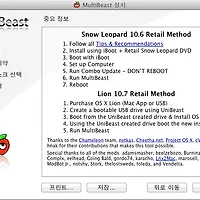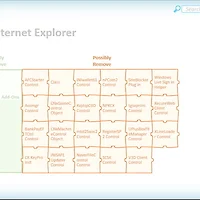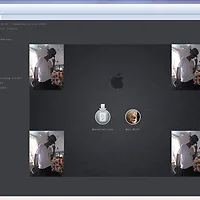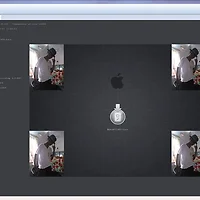처음 부팅을 하면 국가 선택을 하자.

키보드는 한글을 선택하고 2벌식 키보드(2-set Korean) 선택

지금 전송 안함을 선택하고 계속 진행하자.

Apple ID 입력하라고 나오는데 지금 당장 입력하지 않아도 되니 계속 진행하자.

등록 정보를 입력하라고 나오는데 성,이름, 전화번호, 주소, 우편번호는 필수이므로 입력하고 계속 진행하자...

컴퓨터 계정 생성 화면에서는 윈도우 계정 생성하는것과 비슷하다.
로그인에 사용할 계정과 암호를 설정하고 계속 진행....

시간대를 서울특별시 - 대한민국 선택...

이제 설정은 끝났다... Lion 사용 시작하기 버튼을 눌러 넘어가자.

정상적으로 부팅완료된 라이온 바탕화면을 볼 수 있다.

6. MAC OS 부가 설정
1) 독 효과 주기
기본 설정값으로는 독바가 고정인데 독에서 마우스가 가는대로 톡톡 튀는 효과를 주려면 시스템 퍼포먼스를 선택 후에 "Dock" 선택

Magnification이 기본적으로 선택이 안되어 있는데 선택하고 나면 마우스가는대로 확대되는 독을 볼 수있다.

2) 메뉴및 언어 한글로 변경
필자가 설치한 버전에서는 자동으로 한국어와 대한민국이 설정되어 있는데
한국어로 설치를 했는대도 영어로 나온다면 시스템 퍼포먼스에서 "Language & Text" 를 선택하여 한국어를 선택하고 재부팅오면 한글로 보인다.

3) 한영전환 세팅
정상적으로 인터넷이 되는 것도 확인을 했는데 맥용키보드가 아닌경우 한영 변환이 어렵다.

시스템 퍼포먼스에서 Keyboard 선택
Spotlight 와 한영변환 단축키가 같아서 한영변환이 안되고 있었던 것이니 Spotlight의 단축키 사용을 체크박스를 해제하자.
이후에는 윈도우키+스페이스바 로 한영전환이 가능하다

4) VMware에서 해상도 변경 및 사운드 드라이버 설치
위와 같은 기본 세팅으로 설치하면 해상도가 1024*768 기본 해상도만 선택 가능한데 아래의 경로에서 드라이버를 설치하면 변경이 가능하다.
http://vmsvga2.sourceforge.net/
VMsvga2_v1.2.3_Common_Installer.pkg
EnsoniqAudioPCI_v1.0.3_Common_Installer.pkg
패키지를 설치해준다.
5) 업데이트 수행
업데이트를 진행하고 나면 아이클라우드 및 기타 기능개선 및 버그 수정업데이트가 진행된다.
애플 계정이 있다면 애플계정으로 로그인하여 아이튠즈 및 앱스토어도 이용가능하다.
'IT와 함께하는 이야기 > 컴퓨터이야기' 카테고리의 다른 글
| vmware에서 해킨토시 라이온 설치하기 -4- 오류해결 (테스트중...) (0) | 2012.01.19 |
|---|---|
| [TIP] 컴퓨터의 부팅시간을 줄여보자! Soluto (0) | 2011.12.19 |
| vmware에서 해킨토시 라이온 설치하기 -2- (20) | 2011.12.08 |
| vmware에서 해킨토시 라이온 설치하기 -1- (14) | 2011.12.08 |
| Foobar2000 에서 Flac으로 음원 추출 (4) | 2011.12.04 |
 VMsvga2_v1.2.3_Common_Installer.pkg
VMsvga2_v1.2.3_Common_Installer.pkg